Chromebook을 별도의 화면이나 TV에 연결하는 방법

Chrome OS는 사용자가 Chromebook을 별도의 화면이나 TV에 연결할 수 있는 다양한 방법을 지원합니다.

얼마나 자주 바이러스 백신 소프트웨어를 열고 수동 검사를 실행하십니까? Microsoft Security Essentials 및 기타 바이러스 백신 프로그램은 시스템에 대한 수동 바이러스 검사를 정기적으로 수행하지 않으면 컴퓨터가 보안 위험에 노출될 가능성이 더 높다고 가정합니다. 그러나 실제로 이러한 수동 검색 프로세스가 항상 필요하거나 효과적인 것은 아닙니다. 본질적으로 바이러스 백신 소프트웨어는 사용자의 도움 없이도 백그라운드에서 작업을 수행할 수 있으며 문제가 발견되면 경고만 보낼 수 있습니다.
수동으로 바이러스 검사를 수행할 필요가 없는 이유는 무엇입니까?
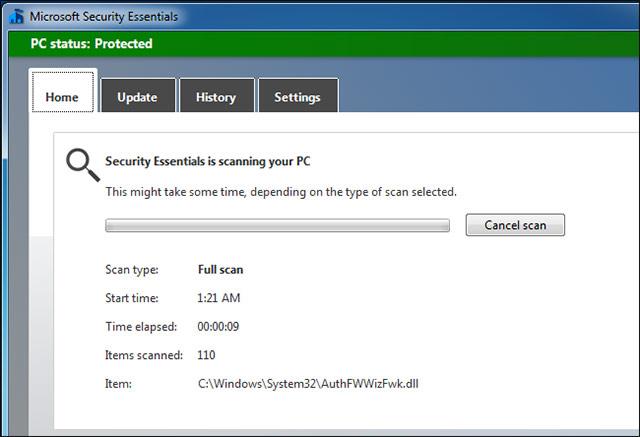
즉, 바이러스 백신 소프트웨어는 항상 백그라운드에서 실행됩니다. 시스템에서 실행 중인 모든 프로세스를 지속적으로 모니터링하여 시스템에서 작동하는 악성 프로세스가 없는지 확인합니다. 새 파일을 다운로드하거나 프로그램을 열 때마다 바이러스 백신 소프트웨어가 신속하게 개입하여 관련 파일을 검사하고 이러한 파일이나 프로그램이 완전히 깨끗한지 확인합니다.” 바이러스가 포함된 파일을 다운로드하는 경우 바이러스 백신 프로그램은 아무것도 검사하지 않고 즉시 알림을 보냅니다. 이는 이러한 유형의 소프트웨어에 대한 고유한 메커니즘입니다. 예를 들어, EICAR 테스트 파일을 다운로드하면 수동 검사를 요청할 필요 없이 바이러스 백신 프로그램이 즉시 응답하고 조치를 취하는 것을 볼 수 있습니다.
이 기능은 종종 백그라운드 검색, 실시간 보호, 현장 보호, 주문형 검색 또는 유사한 의미를 가진 몇 가지 다른 이름으로 불립니다.
즉, 바이러스 백신 도구가 시스템을 감염시킬 때 맬웨어가 포함된 모든 파일을 자동으로 검사하기 때문에 수동 검사를 수행할 필요가 없습니다. 바이러스 백신 소프트웨어는 시스템에서 실행 중인 모든 소프트웨어도 인식하고 있으며 깨끗한 소프트웨어와 문제가 있는 소프트웨어를 구별할 수 있습니다. 그들은 당신이 명령을 내릴 필요 없이 독립적으로 자동으로 작동합니다.
그러나 바이러스 백신 소프트웨어가 자체 수동 검사를 실행할 수도 있습니다. 바이러스 백신 도구는 일반적으로 다른 활동을 방해하지 않고 주기적으로(예: 일주일에 한 번) 백그라운드에서 시스템 검사를 실행합니다.
이 시점에서 Microsoft Security Essentials의 위 메시지가 특히 어리석다는 것을 확인할 수 있습니다. Microsoft Security Essentials가 실제로 수동 검색이 필요하다고 생각한다면 수동 검색을 수행하려고 할 때 사용자 시스템 충돌을 일으키는 대신 백그라운드에서 검색을 수행하는 기능을 개발해야 합니다.
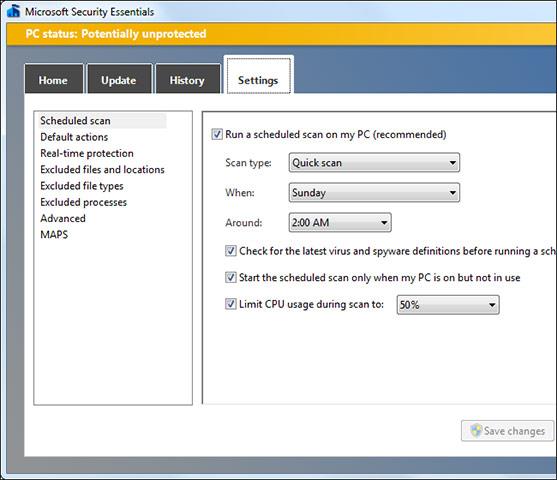
언제 수동 검사를 수행해야 합니까?
또한 수동 검색이 쓸모없는 기능이 아니며 어떤 경우에는 여전히 매우 유용하므로 자주 활성화할 필요가 없다는 점도 수정해야 합니다. 수동 스캐너를 실행해야 하는 경우는 다음과 같습니다.
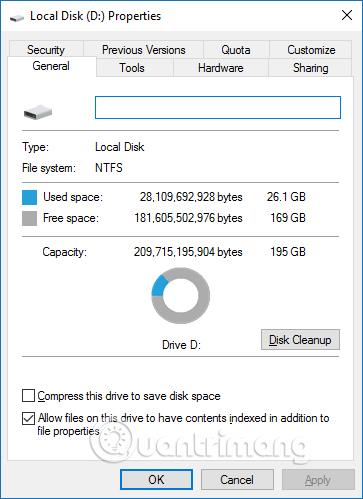
백그라운드 검색이 수동 검색보다 나은 이유는 무엇입니까?
일부 바이러스 백신 프로그램에서는 선택적으로 백그라운드 검색을 비활성화하고 수동 검색만 수행할 수 있지만 이는 권장되지 않습니다.
컴퓨터를 집으로 생각하고 바이러스 백신 백그라운드 검색 보호를 집에 들어오려는 모든 사람을 확인하는 정문에 배치된 경비원으로 생각하십시오. 수동 검색은 침입자를 찾기 위해 집 안 구석구석을 수색하는 보안 직원 팀으로 생각할 수 있습니다.
간단히 말해서, 집에 들어오는 모든 사람을 확인하고 제거했다면 더 이상 불법 침입자가 있는지 구석구석 확인할 필요가 없습니다. 이런 경우에는 “치료보다 예방이 낫다”는 말을 적용할 수 있습니다. 실제로, 입구에서부터 집을 보호하는 데 집중하는 것이 더 좋습니다. 그렇게 하면 위협이 시스템에 해를 끼치기 전에 막을 수 있기 때문입니다. 그리고 누군가가 집의 어두운 구석이나 이 경우에는 PC에 숨어 있을 때 누군가를 붙잡는 경우, 발견하기 전까지는 그 사람이 나쁜 짓을 했는지 확신할 수 없습니다. 소프트웨어가 컴퓨터에서 실행 중일 때 바이러스 백신 프로그램은 물론 Windows 작업 관리자의 제어를 피하기 위해 복잡한 영역에 숨길 수도 있습니다. 자신을 효과적으로 숨길 수 있는 소프트웨어를 흔히 루트킷이라고 합니다.
맬웨어가 시스템에 손상을 입히고 다른 컴퓨터를 감염시키기 전에 맬웨어를 확실히 차단해야 하므로 대신 자동 백그라운드 검색에 집중하세요. 수동 검색에 대한 관심이 많기 때문입니다.
다운로드한 모든 프로그램을 실행하기 전에 수동으로 검사하더라도 제로데이 및 제로데이 공격 , 기타 보안 위협으로부터 최대한 보호하려면 자동 검사를 사용해야 합니다.
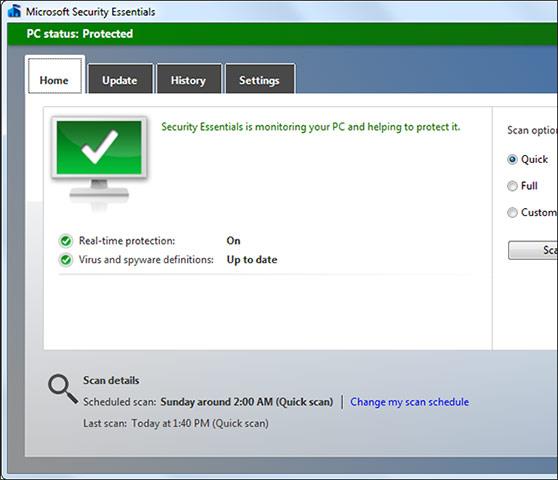
일부 보안 도구는 수동 검색을 수행할 때 쿠키를 "위협"으로 간주하여 삭제할 수 있습니다. 이는 보안 도구가 여전히 효과적으로 작동하는 것처럼 "가장"하는 좋은 방법이자 사용자를 속이는 속임수이기도 합니다. 여기서 보안 도구를 효과적이고 합리적으로 사용하는 것 역시 숙지해야 할 중요한 사항임을 알 수 있습니다.
스스로 건강한 컴퓨터 시스템을 구축하는 데 최선을 다하시기 바랍니다!
더보기:
Chrome OS는 사용자가 Chromebook을 별도의 화면이나 TV에 연결할 수 있는 다양한 방법을 지원합니다.
iTop Data Recovery는 Windows 컴퓨터에서 삭제된 데이터를 복구하는 데 도움이 되는 소프트웨어입니다. 이 가이드에서는 iTop Data Recovery 사용 방법에 대해 자세히 설명합니다.
느린 PC와 Mac의 속도를 높이고 유지 관리하는 방법과 Cleaner One Pro와 같은 유용한 도구를 알아보세요.
MSIX는 LOB 애플리케이션부터 Microsoft Store, Store for Business 또는 기타 방법을 통해 배포되는 애플리케이션까지 지원하는 크로스 플랫폼 설치 관리자입니다.
컴퓨터 키보드가 작동을 멈춘 경우, 마우스나 터치 스크린을 사용하여 Windows에 로그인하는 방법을 알아보세요.
다행히 AMD Ryzen 프로세서를 실행하는 Windows 컴퓨터 사용자는 Ryzen Master를 사용하여 BIOS를 건드리지 않고도 RAM을 쉽게 오버클럭할 수 있습니다.
Microsoft Edge 브라우저는 명령 프롬프트와 같은 명령줄 도구에서 열 수 있도록 지원합니다. 명령줄에서 Edge 브라우저를 실행하는 방법과 URL을 여는 명령을 알아보세요.
이것은 컴퓨터에 가상 드라이브를 생성하는 많은 소프트웨어 중 5개입니다. 가상 드라이브 생성 소프트웨어를 통해 효율적으로 파일을 관리해 보세요.
Microsoft의 공식 Surface 하드웨어 테스트 도구인 Surface Diagnostic Toolkit을 Windows Store에서 다운로드하여 배터리 문제 해결 등의 필수 정보를 찾으세요.
바이러스가 USB 드라이브를 공격하면 USB 드라이브의 모든 데이터를 "먹거나" 숨길 수 있습니다. USB 드라이브의 숨겨진 파일과 폴더를 표시하는 방법은 LuckyTemplates의 아래 기사를 참조하세요.








